뮤직 앱: Bandsintown 앱 추가 및 설정하기
3 분 분량
Bandsintown 앱을 사용하면, 팬이 사이트에서 직접 회신하고 예정된 공연의 티켓을 구매할 수 있습니다. 앱은 자동으로 Bandsintown 프로필의 예정된 이벤트와 티켓 링크를 표시합니다. 방문자는 SNS를 통해 프로그램에 대한 관심을 공유할 수도 있습니다.
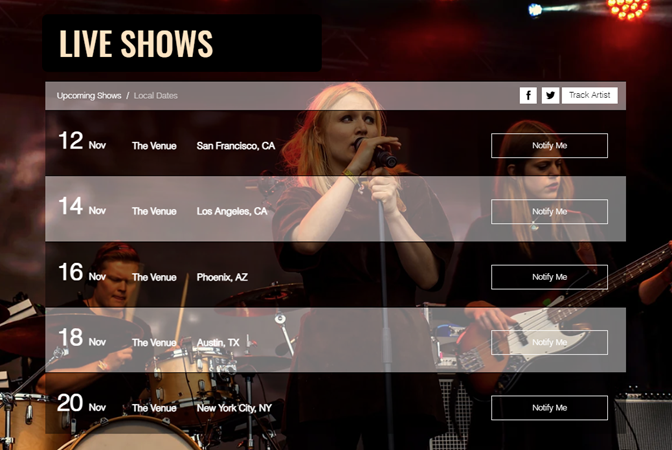
1 단계 | 사이트에 Bandsintown 앱 추가하기
Wix 에디터
スタジオ・エディト
대시보드
- 에디터로 이동합니다.
- 에디터 왼쪽에서 추가
 를 클릭합니다.
를 클릭합니다. - 검색창에 Bandsintown 앱을 검색합니다.
- 추가하기를 클릭합니다.
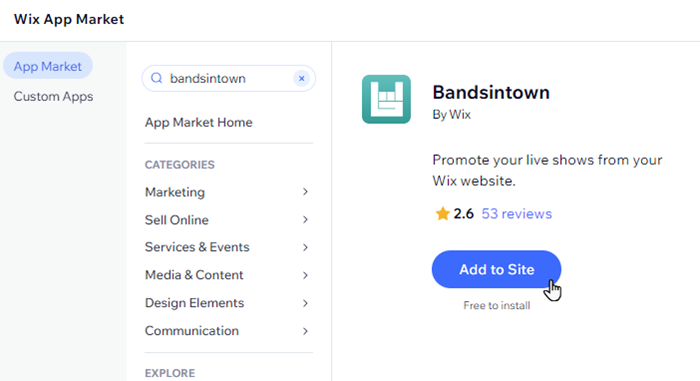
2 단계 | 앱 설정하기
다음으로, Bandsintown 계정을 앱에 연결합니다. 표시할 정보 및 SNS 아이콘을 선택합니다.
앱을 설정하려면:
- 에디터에서 앱을 클릭한 후 설정을 클릭합니다.
- Bandsintown 계정을 연결합니다.
- 계정 연결을 클릭합니다.
참고: 아직 계정이 없는 경우 무료 계정 만들기를 클릭한 후 계정을 만든 후 이 패널로 돌아옵니다. - 아티스트 입력란에 Bandsintown 이름을 입력합니다.
- 버튼을 클릭해 앱에 표시할 정보를 선택합니다.
- 표시 정보:
- 제목: 목록 상단에 제목을 표시합니다. (필요한 경우) 제목 추가 입력란에서 제목을 편집합니다.
- 설명 표시/공개: Bandsintown 계정에서 가져온 프로그램에 대한 설명입니다.
- SNS 버튼 표시:
- 아티스트: Bandsintown의 아티스트 페이지 링크를 포함합니다.
- Facebook 및 Twitter: 아티스트의 Facebook 및 Twitter 계정 링크를 포함합니다.
- 표시 정보:
- 계정 연결을 클릭합니다.
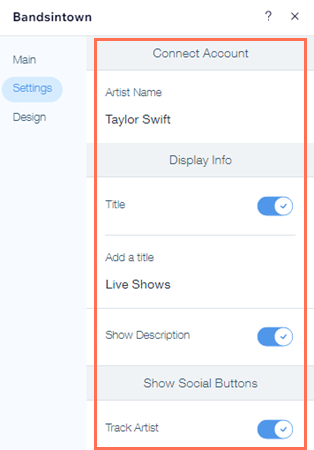
3 단계 | 앱 디자인 사용자 지정하기
마지막으로 사이트의 스타일을 보완할 수 있도록 앱 텍스트, 배경, 버튼의 디자인을 사용자 지정하세요.
앱 디자인을 사용자 지정하려면:
- 에디터에서 앱을 클릭한 후 디자인을 클릭합니다.
- 사용자 지정하고자 하는 옵션을 선택합니다.
텍스트
배경
버튼
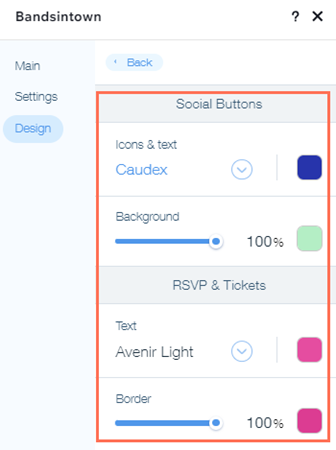
Bandsintown 문제 해결하기
그룹 계정을 연결한 후 Bandsintown 앱에 "예정된 공연이 없습니다" 오류가 표시된다면, 다음을 확인하세요.
- 앱에는 예정된 프로그램만 표시되므로 과거가 아닌 미래의 공연이 표시됩니다.
- 동일하거나 유사한 이름의 밴드가 아닌 올바른 밴드를 연결했습니다.
문제가 지속된다면:
문제가 지속된다면, 아래 정보와 함께 문의해 주세요. 최선을 다해 도와드리겠습니다. 다음 정보를 함께 제출해 주세요.
- 계정을 연결하려는 아티스트 이름
- 사용 중인 브라우저 이름 및 버전
- 컴퓨터 운영 체제 이름 및 버전
- 아래의 지침을 따른 콘솔 보기의 스크린샷
- Google Chrome에서 시크릿 창을 엽니다. (Ctrl + Shift + N)
- Wix에 로그인한 후 에디터를 엽니다.
- 키보드 단축키를 사용합니다. (PC: Ctrl + Shift + J 또는 Mac: Cmd + Option + J )
- 패널 상단에서 Console 탭을 클릭한 후 페이지를 새로고침(F5)합니다.
- 이 탭의 스크린샷을 찍습니다.
도움이 되었나요?
|